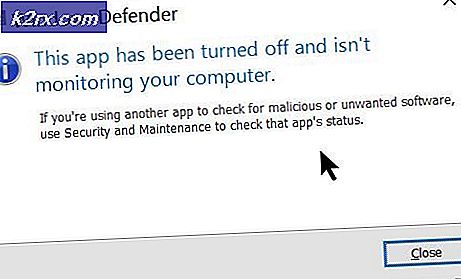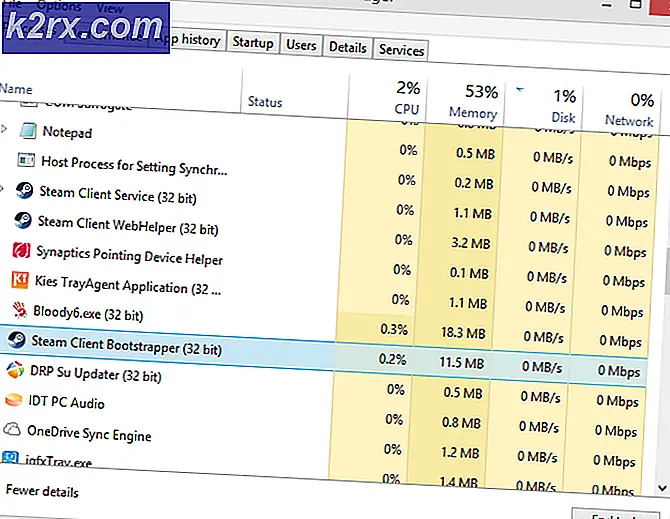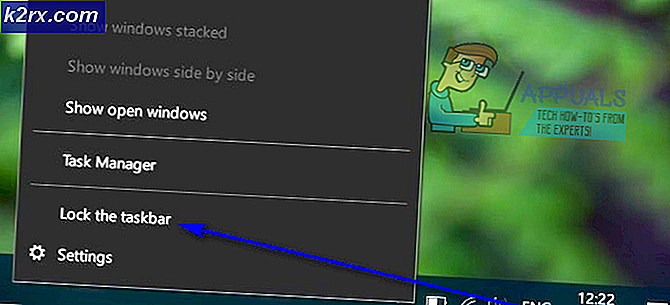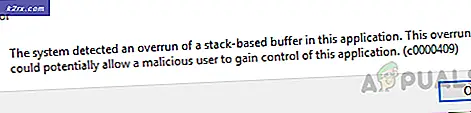Khắc phục: Không thể liên hệ với bộ điều khiển miền Active Directory cho miền
Lỗi 'Không thể liên hệ với Bộ điều khiển miền Active Directory cho miền'Thường xảy ra do định cấu hình sai DNS của bạn, trong trường hợp đó, bạn sẽ phải thay đổi nó. Người dùng đã báo cáo rằng khi họ cố gắng thêm một Máy trạm Windows khác vào một miền, họ sẽ gặp thông báo lỗi sau.
Khi bạn nhấp vào nút Chi tiết để biết thêm về lỗi, nó sẽ cho bạn biết rằng tên DNS không tồn tại cùng với mã lỗi. Nếu bạn đã xem qua ‘Không thể liên hệ với Bộ điều khiển miền Active Directory cho miền'Trên Windows 10, bài viết này sẽ giúp bạn giải quyết nó. Trong trường hợp bạn khá lo lắng về thông báo lỗi, hãy làm theo các cách giải quyết được cung cấp bên dưới để khắc phục sự cố.
Nguyên nhân nào gây ra Lỗi 'Không thể liên hệ với Bộ điều khiển miền Active Directory cho miền' trên Windows 10?
Sau khi xem xét vấn đề, chúng tôi đã phát hiện ra rằng vấn đề thường do các yếu tố sau:
Bây giờ, để khắc phục sự cố của bạn, vui lòng làm theo các giải pháp bên dưới. Như mọi khi, chúng tôi khuyên bạn nên làm theo thứ tự như được cung cấp bên dưới.
Giải pháp 1: Thêm cấu hình DNS mới
Vì nguyên nhân chính của sự cố là do cấu hình DNS, nên việc thêm cấu hình DNS mới phù hợp với miền của bạn sẽ khắc phục được sự cố. Để làm điều này, trước tiên, bạn sẽ phải đăng nhập vào hệ thống mà bạn đang cố gắng thêm. Sau đó, hãy làm theo hướng dẫn bên dưới:
- Đi đến Trung tâm kết nối và chia sẻ cài đặt bằng cách đi tới Bảng điều khiển và tìm kiếm Trung tâm kết nối và chia sẻ.
- Trước Mạng bạn đang sử dụng, hãy nhấp vào ‘Ethernet’.
- Sau khi cửa sổ mới bật lên, hãy chuyển đến Tính chất.
- Từ danh sách, hãy đánh dấu Giao thức Internet Phiên bản 4 (TCP / IPv4) và sau đó nhấp vào Tính chất.
- Nhấp chuột Nâng cao và sau đó chuyển sang DNS chuyển hướng.
- Dưới 'Địa chỉ máy chủ DNS', nhấp chuột Thêm vào và sau đó nhập IP của Bộ điều khiển miền của bạn trong cửa sổ.
- Đánh OK trên tất cả Windows mà bạn đã mở và sau đó khởi động lại hệ thống của mình.
- Hãy thử tham gia lại miền.
Giải pháp 2: Khởi động lại dịch vụ DNS
Trong một số trường hợp nhất định, thông báo lỗi bật lên do dịch vụ DNS của bạn không hoạt động bình thường. Có thể dễ dàng giải quyết vấn đề này bằng cách khởi động lại dịch vụ. Đây là cách thực hiện:
- nhấn Phím Windows + R mở Chạy.
- Gõ vào 'services.msc'Rồi nhấn Enter.
- Từ danh sách các dịch vụ, xác định vị trí Máy khách DNS dịch vụ.
- Nhấp chuột phải vào nó và chọn Khởi động lại.
- Nếu bạn không thể khởi động lại dịch vụ, chỉ cần mở dấu nhắc lệnh nâng cao bằng cách nhấn Phím Windows + X và lựa chọn Command Prompt (Quản trị viên) khỏi danh sách.
- Nhập lệnh sau và nhấn Enter:
net stop dnscache
- Để bắt đầu lại, hãy nhập:
net start dnscache
- Sau khi hoàn tất, hãy thử tham gia miền.
Giải pháp 3: Kết nối bằng Cửa sổ Cài đặt
Cuối cùng, bạn cũng có thể giải quyết sự cố của mình bằng cách kết nối với miền bằng một phương pháp khác. Nói chung, người dùng kết nối một hệ thống với một miền bằng cách sử dụng các thuộc tính của hệ thống. Tuy nhiên, bạn cũng có thể kết nối với miền bằng phương pháp sau:
- bên trong Tìm kiếm Cortana thanh, gõ vào Tùy chọn đăng nhập và sau đó mở nó lên.
- Chuyển sang dấu ‘Truy cập cơ quan hoặc trường học' chuyển hướng.
- Bấm vào Kết nối.
- Một cửa sổ mới sẽ bật lên, nhấp vào ‘Kết nối thiết bị này với Miền Active Directory cục bộ’.
- Nhập tên miền. Đảm bảo rằng bạn nhập tên miền cùng với .local (xxxxx.local).
- Sau đó, nó sẽ yêu cầu quản trị viên và mật khẩu.
- Nhập thông tin đăng nhập và sau đó khởi động lại hệ thống của bạn.